
iPod nano
기능 설명서
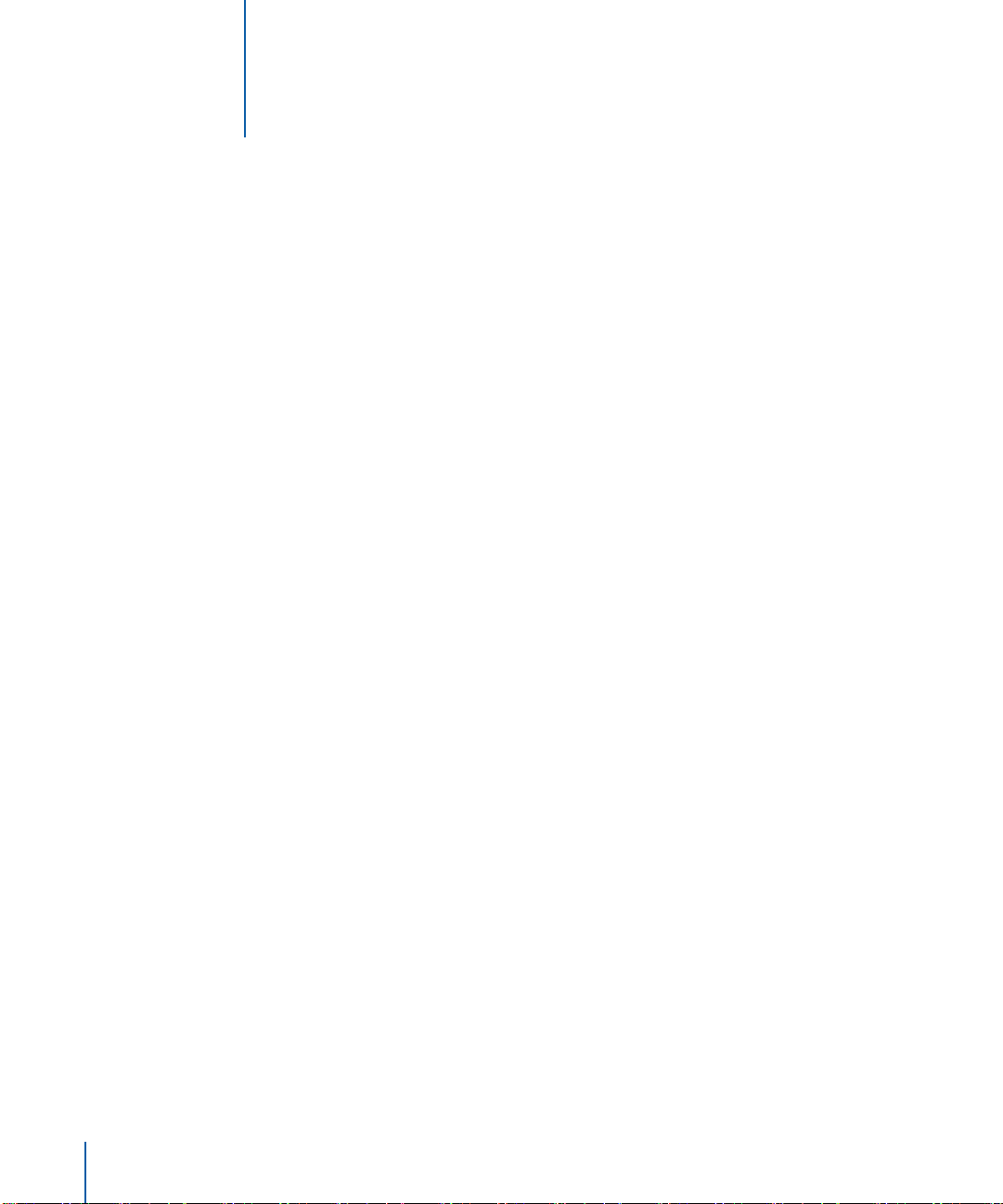
제1 장
4 iPod nano
기본 사항
5 iPod nano
살펴보기
5 iPod nano
조절 단추 사용하기
7 iPod nano
단추 비활성화하기
8 iPod nano
메뉴 사용하기
9 iPod nano
연결 및 연결 해제하기
제2 장
14
음악 기능
14 iTunes
에 관하여
15
음악을 컴퓨터로 가져오기
19
음악 구성하기
20
컴퓨터에서
iPod nano
로 음악과
Podcast
다운로드하기
24
음악 재생하기
25 Podcast
듣기
25
음성 오디오
(Spoken Word Audio)
듣기
26 iPod nano
설정 조절하기
제3 장
30
사진 기능
30
사진 다운로드하기
33
사진 및 기타 이미지 보기
제4 장
35
추가 기능 및 액세서리
35 iPod nano
를외장디스크로 사용하기
36
추가 설정 사용하기
39
연락처, 캘린더 및 해야 할 일 가져오기
41
메모 저장 및 읽기
42 iPod nano
의 액세서리에 관하여 배우기
차례
2

제5 장
43
비결및문제해결
43
일반 권장사항
47 iPod nano
소프트웨어 업데이트 및 복원하기
제6 장
49
안전한 사용 및 청소하기
49
설정 안전 지침
49
일반적인 안전, 청소및취급안내
제7 장
51
더 자세한 정보, 서비스및지원
차례
3

iPod nano
의 구입을 축하합니다.이장을통해
iPod nano
의기능
및조절방법등을배울수있습니다
.
iPod nano
를 사용하려면, 컴퓨터에 음악, 사진 및 기타 파일을 넣고
iPod nano
로 다운로드하십시
오
.
iPod nano
는음악플레이어 이상의 기능을 제공합니다
. iPod nano
를통해다음과같은 작업을
할수있습니다
.
•
수백 곡의 노래 및 디지털 사진을 저장하여 이동 중에 듣거나볼수있습니다
.
•
인터넷을 통해 제공되는 라디오 프로그램과 유사한 방송인
Podcast
를 다운로드하여 들을 수 있
습니다
.
• iTunes Music Store
나
audible.com
에서 구입한 오디오북을 들을 수 있습니다
.
• iPod nano
를외장디스크로 사용하여 파일 및 기타 데이터를 저장하거나 백업할 수 있습니다
.
•
컴퓨터의 주소록, 캘린더 및 해야 할 일 정보를 저장하거나 동기화할 수 있습니다
.
•
게임을 즐기고 텍스트 메모를 저장하며, 알람을 설정하는 등의 작업을할수있습니다
.
iPod nano
기본 사항
1
4

iPod nano
살펴보기
iPod nano
의모든조절단추에 익숙해지기
iPod nano
조절 단추 사용하기
iPod nano
의조절단추는 찾기 쉽고 사용하기 쉽습니다. 아무 단추나 누르면
iPod nano
가켜집
니다
.
주 메뉴가 나타납니다
.
클릭휠및중앙단추를사용하여 화면 메뉴를 검색하거나, 노래를 재생하거나, 설정을 변경하고 정
보를 볼 수 있습니다
.
손가락으로 클릭 휠을 가볍게 조정하여 메뉴 항목을 선택할 수 있습니다. 항목
을 선택하려면 중앙 단추를 누르십시오
.
이전 메뉴로 돌아가려면 클릭 휠의
Menu
를 누르십시오
.
Hold(잠금)
스위치
Menu(메뉴)
단추
이전
/
뒤로가기 단추
클릭
휠
중앙
단추
다음
/
앞으로가기
단추
재생/일시 정지
단추
Dock
커넥터 포트
헤드폰
포트
제1 장
iPod nano
기본 사항
5

다음 표는
iPod nano
의조절단추로할수있는그밖의기능들을 설명합니다
.
동작 해야 할 일
iPod nano
재설정
Hold(잠금)
스위치를 움직이십시오
.(Hold
상태로 설정한 다음 다시 설정
(iPod nano
가 응답하지 않는 경우)해제하십시오
.)
그런 다음
, Apple
로고가 나타날 때까지
Menu(메뉴)
와
중앙 단추를 동시에 약
6
초동안누르십시오
.
iPod nano
켬
아무 단추나 누르십시오
.
iPod nano
끔
재생/일시 정지
(’)
단추를 누르고 계십시오
.
배경조명 켬
아무 단추를 누르거나 클릭 휠을 사용하십시오. 배경조명 시간설정이
끔으로 설정되었다면
,
배경조명이 켜지도록
Menu
를 누르십시오
.
iPod nano
단추 비활성화
Hold(잠금)
스위치를
Hold
로 설정하십시오.(오렌지색 막대가 나타납니다
.)
(
실수로 단추가 눌리지 않게 할 경우
)
메뉴 항목 선택
항목으로 스크롤 이동한 후 중앙 단추를 누르십시오
.
이전 메뉴로 가기
Menu
를 누르십시오
.
노래 검색
주 메뉴에서 음악을 선택하십시오
.
노래 재생
원하는 노래를 선택하고 중앙 또는 재생/일시 정지
(’)
단추를 누르십시오
.
노래를 재생하려면
iPod nano
가 컴퓨터에서 연결 해제되어야 합니다
.
노래 일시 정지
재생/일시 정지
(’)
를 누르거나 헤드폰의 연결을 해제하십시오
.
음량 변경
지금 재생 중 화면에서, 클릭 휠을 사용하십시오
.
목록의 모든 노래 재생
목록 제목(예를 들어, 앨범 제목이나 재생목록 이름)을 선택하고
재생
/
일시 정지
(’)
단추를 누르십시오
.
임의 순서로 모든 노래 재생
주 메뉴에서 노래 임의 재생을 선택하십시오
.
노래의 특정 부분으로 이동
지금 재생 중 화면에서 중앙 단추를 눌러 이동 막대를 표시하십시오
.
노래의 특정 부분으로 이동할 수 있습니다
.
다음 노래로 이동
다음/앞으로 가기
(‘)
를 누르십시오
.
노래 다시 시작
이전/뒤로 가기
(])
를 누르십시오
.
이전 노래 재생
이전/뒤로 가기
(])를2
번 누르십시오
.
노래 앞으로 또는 뒤로 이동
다음/앞으로 가기
(‘)
또는 이전/뒤로 가기
(])
를 누르십시오
.
On-The-Go
재생목록에
노래를 선택한 다음, 노래 제목이 깜박일 때까지 중앙 단추를 누르십시오
.
노래 추가
6
제1 장
iPod nano
기본 사항

iPod nano
단추 비활성화하기
iPod nano
를 주머니 속에 넣고 이동할 경우, 실수로 단추가 켜지거나 실행되지 않도록
Hold
스위
치를 사용하여 단추를 비활성시킬 수 있습니다
.
n
Hold(잠금)
스위치를 잠금으로 설정하십시오
.
제1 장
iPod nano
기본 사항
7
스위치를 중앙으로
미십시오.
막대가 나타납니다.
조절 기능이 비활성화
됩니다.
(
오렌지색
)
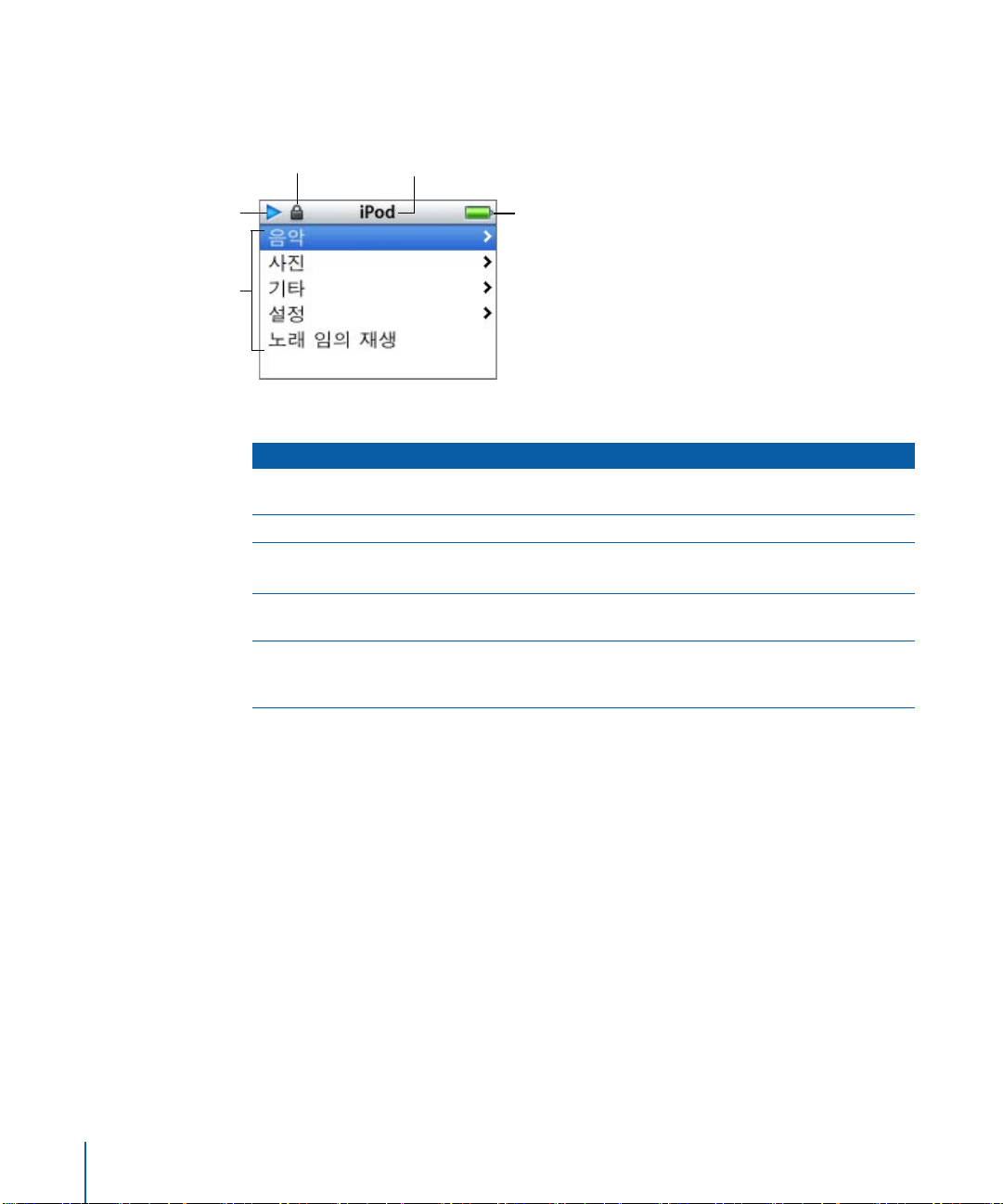
iPod nano
메뉴 사용하기
iPod nano
를켜면, 주 메뉴가 나타납니다. 기능을 실행하거나 다른 메뉴로 이동하려면 메뉴 항목
을 선택하십시오
.
화면 상단에 있는 상태 아이콘이
iPod nano
의 설정을 보여줍니다
.
다음 표는
iPod nano
의주메뉴항목들을 설명합니다
.
iPod nano
메뉴 기능
잠금 아이콘
Hold
스위치
(iPod nano
의윗면)가잠금상태이면 잠금 아이콘이 나타납
니다
.
스위치가 잠금 상태이면
iPod nano
의조절단추가 비활성화됩니다
.
메뉴 제목
현재 메뉴의 제목을 보여줍니다
.
재생 상태
노래가 재생 중이라면 재생 아이콘
(“)
이 나타납니다. 노래가 일시 정지
상태라면 일시 정지 아이콘
(1)
이 나타납니다
.
배터리 상태
배터리 아이콘은 남아 있는 대략의 배터리 양을 보여줍니다. 배터리가
충전 중이라면 아이콘이 움직입니다
.
메뉴 항목
클릭 휠을 사용하여 메뉴 항목 사이를 이동할 수 있습니다. 항목을 선택하려
면
,
중앙 단추를 누르십시오. 메뉴 항목 옆에 있는 화살표는 선택하면 다른
메뉴로 이동됨을 나타냅니다
.
주메뉴항목추가및제거하기
자주 사용하는 항목을
iPod nano
의주메뉴에 추가할 수 있습니다. 예를 들어,주 메뉴에“노래”
항목을 추가하여 노래를 선택하기 전에 음악을 선택할 필요가 없도록 설정할 수 있습니다
.
주 메뉴에 항목을 추가하거나 제거하려면
,
n
설정> 주 메뉴를 선택하십시오
.
8
제1 장
iPod nano
기본 사항
메뉴 제목
배터리 상태
잠금 아이콘
재생 상태
메뉴 항목

배경조명 시간설정 설정하기
단추를 누르거나 클릭 휠을 사용할 때 일정한 시간 동안 배경조명이 켜지고 화면이 밝아지도록 설
정할 수 있습니다
.
기본은10초입니다
.
n
설정> 배경조명 시간설정을 선택한 다음, 원하는 시간을 선택하십시오
.
배경조명 시간설정을 설정하지 않아도, 아무 단추를 누르거나 클릭 휠을 사용하여 언제든지 배경조
명 시간설정을 설정할 수 있습니다
.
이경우, 몇초가지나면 배경조명은 꺼집니다
.
참고
:
배경조명 시간설정이 끔으로 설정되어 있다면, 배경조명이 켜지도록
Menu
단추를 누르고
계십시오
.
언어 설정하기
iPod nano
는다른언어를 사용하도록 설정할 수 있습니다
.
n
설정> 언어를 선택하고 목록에서 원하는 언어를 선택하십시오
.
iPod nano
연결 및 연결 해제하기
iPod nano
를 연결하여 음악, 사진 및 파일을 다운로드할 수 있으며, 대부분의 경우 배터리를 충전
할수있습니다
.
완료되면
iPod nano
를연결해제하십시오
.
iPod nano
연결하기
iPod nano
를 컴퓨터에 연결하려면
,
n
함께 제공되는
iPod Dock Connector to USB 2.0 Cable
을 컴퓨터의 고전력
USB 2.0
포트에 연
결한 다음
,
다른한쪽끝을
iPod nano
에 연결하십시오
.
참고
:
키보드에 있는
USB
포트는 충분한 전원을 공급하지 않습니다
. iPod nano
에연결하는데사
용하지 마십시오
.
기본적으로
, iPod nano
를 컴퓨터에 연결하면, 노래가 자동으로 가져와집니다. 자동 다운로드가 완
료되면
, iPod nano
를연결해제할 수 있습니다
.
iPod nano
를다른컴퓨터에 연결하고 자동으로 노래를 업데이트하도록 설정했다면
, iTunes
에서
음악을 전송하기 전에 확인 메시지를 표시합니다
.
참고
:
배터리를 충전하는 동안 노래를 다운로드할 수 있습니다
.
제1 장
iPod nano
기본 사항
9

iPod nano
연결 해제하기
음악이 다운로드 중일 때는
iPod nano
를연결해제하지 않는 것이 중요합니다
. iPod nano
화면
을통해
iPod nano
를연결해제할 수 있는 상태인지 쉽게 확인할 수 있습니다
.
중요사항
:
“연결 해제하지 마십시오.”라는 메시지가 나타나면
, iPod nano
를연결해제하지 마십
시오
. iPod nano
의 파일이 손상될 수 있습니다. 이 메시지가 나타나면, 연결 해제하기 전에
iPod
nano
를 추출해야 합니다
.
노래를 수동으로 업데이트하도록
iPod nano
를 설정하거나
(22
페이지의“수동으로
iPod nano
업
데이트하기”참조
) iPod nano
를 디스크 사용으로 설정하였다면
(35
페이지의“
iPod nano
를외장
디스크로 사용하기”참조
),
연결 해제하기 전에
iPod nano
를 추출해야 합니다
.
iPod nano
를 추출하려면
,
n
iTunes
음원 목록에서
iPod nano
옆에 있는 추출 단추
(C)
를 클릭하십시오
.
Mac
을 사용한다면
, iPod nano
를 데스크탑에 있는
iPod nano
아이콘을 휴지통으로 드래그하여
추출할 수 있습니다
.
Windows PC
를 사용한다면
, iPod nano를Windows
시스템 작업 표시줄에 있는 하드웨어 안전하
게제거아이콘을 클릭하고
iPod nano
를 선택하여 추출할 수 있습니다
.
10
제1 장
iPod nano
기본 사항
주 메뉴나 큰 배터리 아이콘
이 보인다면
,
컴퓨터에서
iPod nano
를연결해제해도
됩니다
.
중요사항
:
이 메시지가 나타난
다면
, iPod nano
를연결해제하
기전에먼저컴퓨터에서 추출해
야 합니다
.
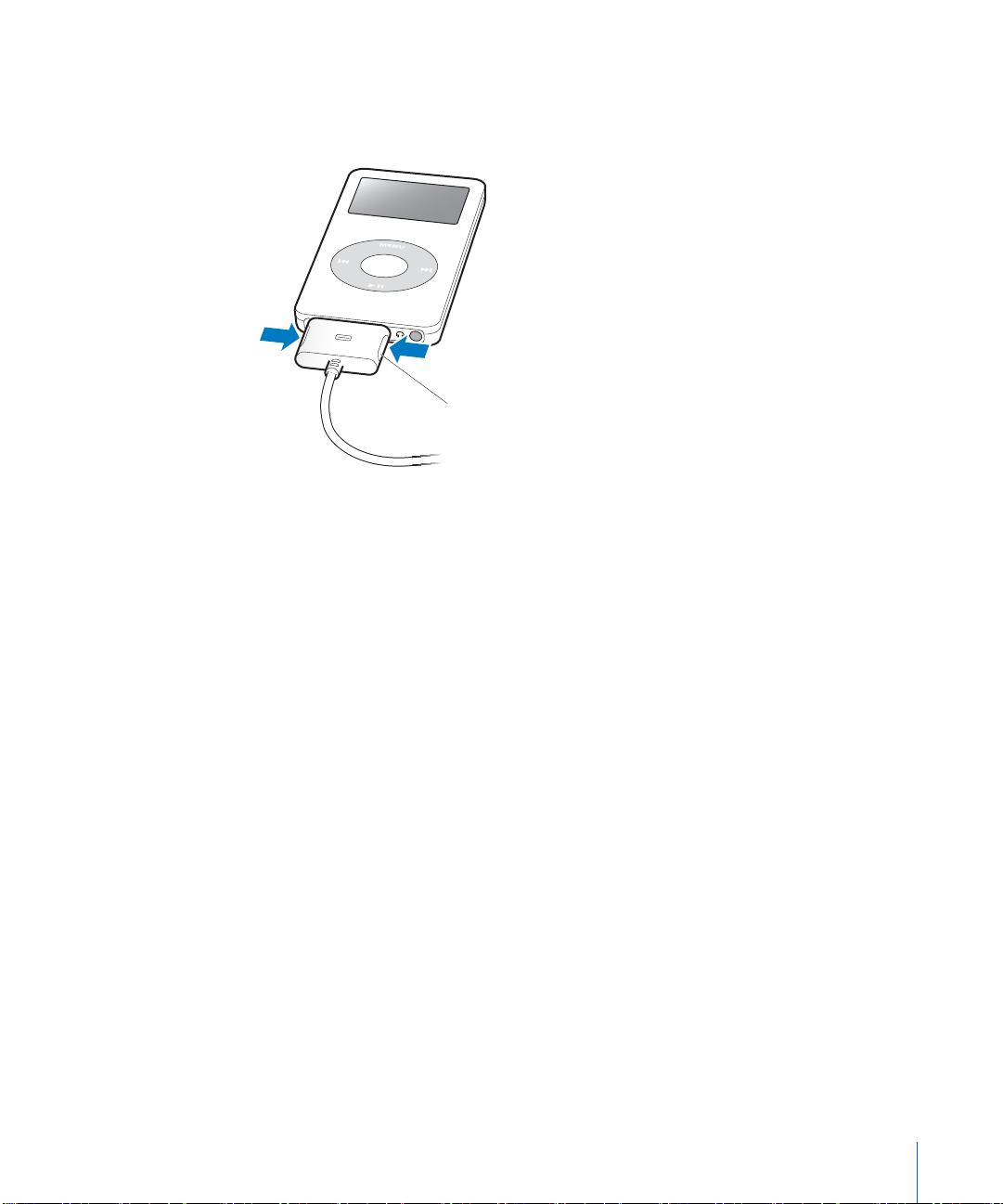
iPod nano
를연결해제하려면
,
1
헤드폰이 연결되어 있으면 연결 해제하십시오
.
2 Dock
커넥터의 양쪽을 꽉잡고
iPod nano
에서 케이블을 연결 해제하십시오
.
iPod nano
배터리에 관하여
iPod nano
에는 사용자가 교체할 수 없는 내장 배터리가 들어 있습니다. 최상의 결과를 얻으려면
,
처음
iPod nano
를 사용할 때3시간 동안 충전시키거나
iPod nano
화면의 오른쪽 상단에 있는 배
터리 아이콘의 배터리가 완전히 충전되었음을 표시할 때까지 충전하십시오
. iPod nano
를일정기
간동안사용하지 않았다면 배터리를 충전해야할수있습니다
.
iPod nano
의 배터리는 약2시간 동안
80%
정도 충전되며, 완전 충전까지는 약3시간이 소요됩니
다
.
파일을 다운로드하거나 음악을 재생하거나 슬라이드 쇼를 보는 중에
iPod nano
를 충전한다면
,
시간이 더 오래 걸릴 수도 있습니다
.
제1 장
iPod nano
기본 사항
11
iPod nano에서
양쪽에 있는 단추를 꽉잡아 당기십시오.
커넥터를 제거하려면,
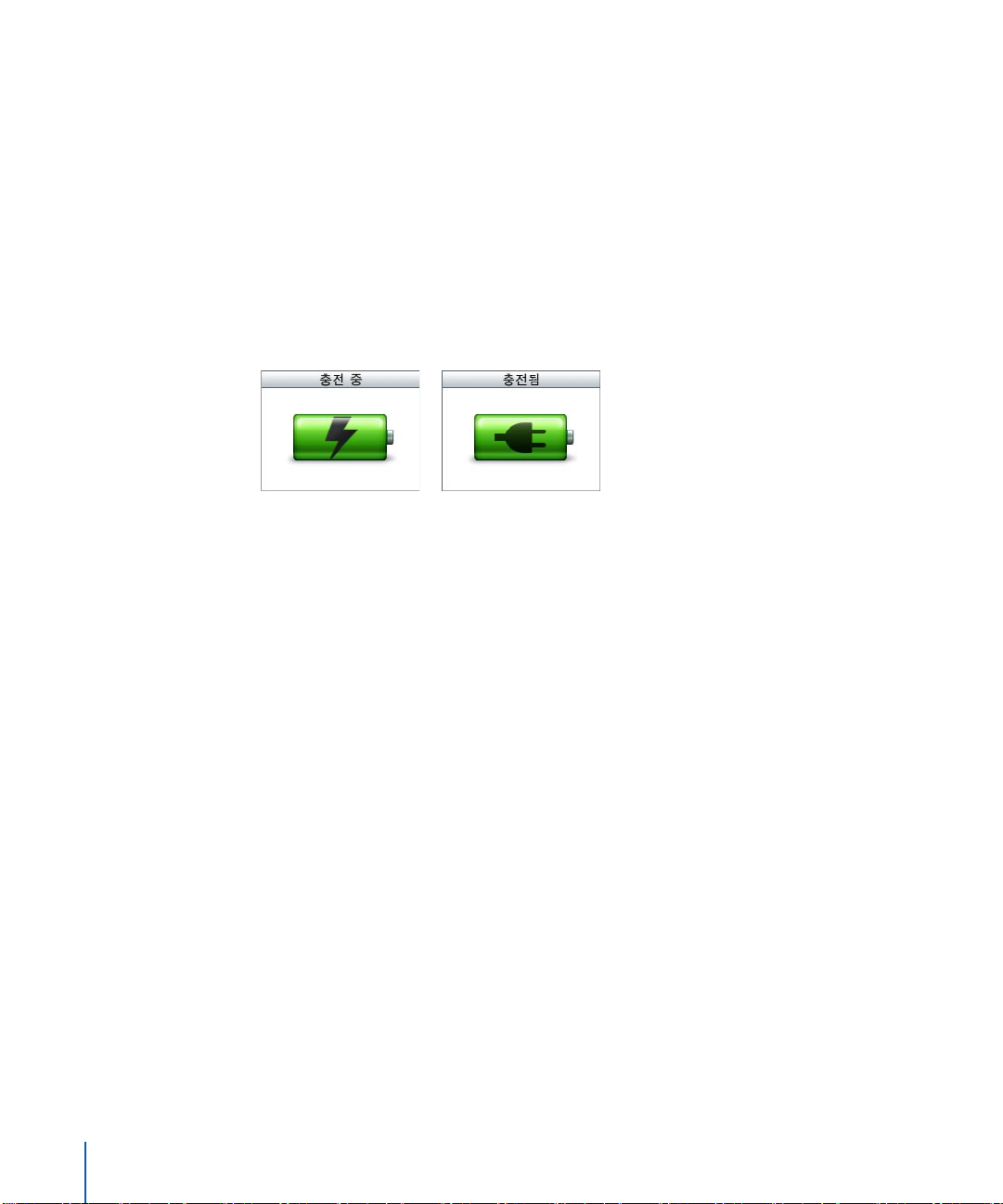
iPod nano
배터리 충전하기
다음2가지 방법으로
iPod nano
배터리를 충전할 수 있습니다
.
• iPod nano
를 컴퓨터에 연결하십시오
.
• iPod USB Power Adapter(
전원 어댑터
) (
별도 판매)를 사용하십시오
.
컴퓨터를 사용하여 배터리를 충전하려면
,
n
iPod nano
를 컴퓨터에 있는 고전력
USB 2.0
포트나
FireWire
포트에 연결하십시오. 컴퓨터가 켜
져 있어야 하며 잠자기 모드로 설정되어 있지 않아야 합니다
.(
일부 모델의
Macintosh
는 잠자기 모
드에서도
iPod nano
를 충전할 수 있습니다
.)
iPod nano
의 화면에 있는 배터리 아이콘이 번개 모양으로 보이면 배터리가 충전되고 있는 것입니
다
.
플러그 모양이 보이면, 배터리가 완전히 충전된 것입니다
.
번개나 플러그 모양이 보이지 않는다면
iPod nano
가 고전력
USB 2.0
포트에 연결되어 있지 않을
수 있습니다
.
컴퓨터의 다른
USB
포트나
FireWire
포트에 연결해 보십시오
.
참고
:
노래나 기타 오디오 파일을
iPod nano
로 다운로드하기 위해서가 아니라, 배터리를 충전하
기 위해서만
iPod nano를FireWire
포트에 연결할 수 있습니다
.
컴퓨터에 연결하지 않고
iPod nano
를 충전하려면
, iPod USB Power Adapter
를 구입하십시오
.
iPod Power Adapter(
별도 판매)를 사용하여 배터리를 충전하려면
,
1 AC
플러그 어댑터를 전원 어댑터에 연결하십시오.(이미 연결되어 있을 것입니다
.)
2 iPod Dock Connector to USB 2.0 Cable
을전원어댑터에 연결한 다음, 케이블의 다른 쪽 끝을
iPod nano
에 연결하십시오
.
12
제1 장
iPod nano
기본 사항
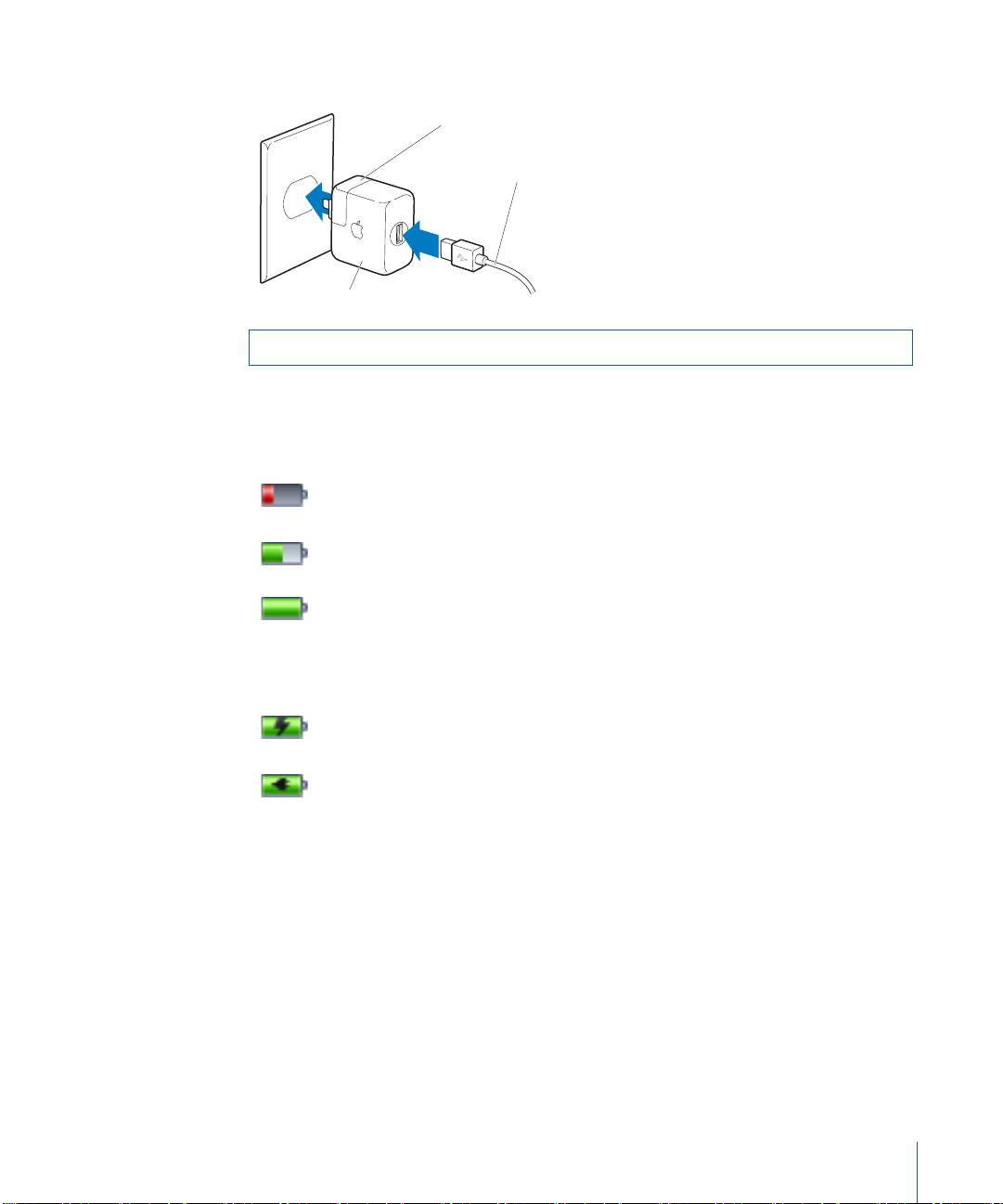
3
전원 어댑터를 동작하는 전원 콘센트에 연결하십시오
.
배터리 상태 이해하기
iPod nano
가전원공급장치에 연결되어 있지 않으면
, iPod nano
화면의 오른쪽 상단에 있는 배
터리 아이콘이 남은 충전량을 표시합니다
.
iPod nano
가전원공급장치에 연결되어 있는 경우, 배터리 아이콘이 바뀌며 배터리가 충전 중이
거나 충전되었음을 나타냅니다
.
완전히 충전되기 전에
iPod nano
를연결해제하여 사용할 수 있습니다
.
참고
:
충전 배터리는 충전 횟수에 제한이 있으며, 언젠가는 교체되어야 합니다. 배터리 수명 및 충
전 횟수는 용도 및 설정에 따라 다릅니다
.
더많은내용을 보려면
, www.apple.com/batteries
를
방문하십시오
.
경고
:
전원 어댑터를 전원 콘센트에 연결하기 전에 단단하게 조립되어 있는지 확인하십시오
.
제1 장
iPod nano
기본 사항
13
20%
이하로 충전된 배터리
충전 중인 배터리
완전히 충전된 배터리
50%
정도 충전된 배터리
완전히 충전된 배터리
AC
플러그 어댑터
iPod Dock Connector to USB 2.0 Cable
iPod USB Power Adapter(전원
어댑터
)
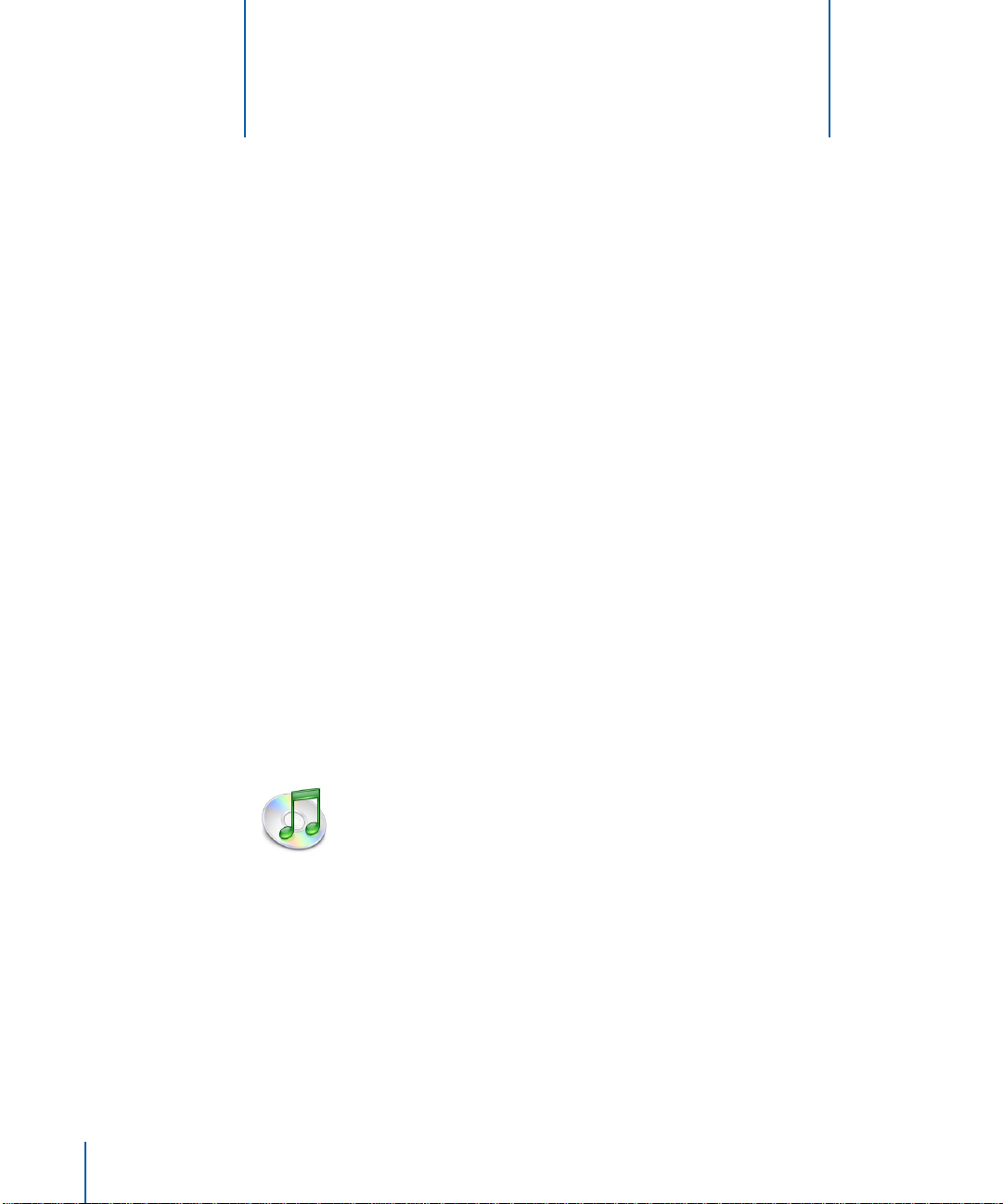
iPod nano
를 사용하면,어느 곳에서나 음악과 오디오를 들을 수
있습니다
.iPod nano
로 음악을 듣거나 다운로드하는 방법에
관하여 배우려면 이 부분을 읽으십시오
.
컴퓨터에서 노래, 오디오북 및
podcast(
라디오 형태의 오디오 프로그램)를 가져와서
iPod nano
로 다운로드하는 데
iPod nano
를 사용하십시오. 다음을 포함한 과정에서 더 많이 배울 수 있습니
다
.
• CD
나하드디스크에 있는 음악을 컴퓨터의
iTunes
로 가져오거나
iTunes Music Store
에서 온
라인으로 음악 및 오디오북을 구입하고
podcast
를 다운로드할 수 있습니다
(iTunes
의일부기
능은 일부 국가에서만 지원
).
•
원하는 경우 음악과 기타 오디오를 재생목록으로 구성하기
•
재생목록, 노래, 오디오북 및
podcast를iPod nano
로 다운로드하기
•
이동 중에 음악 재생 또는 기타 오디오 듣기
iTunes
에 관하여
iTunes는iPod nano
와함께사용하는 음악 응용 프로그램입니다
. iPod nano
를 컴퓨터에 연결하
면
iTunes
가 자동으로 실행됩니다
.
이 설명서는
iTunes
를 사용하여 노래 및 기타 오디오를 컴퓨터에 다운로드하고 재생목록이라는 노
래 목록을 구성한 후
, iPod nano
로 재생목록을 다운로드하고
iPod nano
의 설정을 조절하는 방법
에 관하여 설명합니다
.
음악 기능
2
14

iTunes
는많은다른기능들도 보유하고 있습니다. 표준
CD
플레이어에서 재생할 수 있는 자신만의
CD
를 제작하고(컴퓨터에 기록 가능한
CD
드라이브가 있는 경우) 라디오 및
podcast(
라디오 프로
그램과 유사한 오디오 방송
)
를 청취하거나 동적인“파티 셔플”재생목록을 만들 수 있을 뿐만 아니
라
,
자신의 재생목록을“
iMix
”라는 목록으로
iTunes Music Store
에 발행하거나 선호도에 따라 노
래에 등급을 지정하는 등의 작업을할수있습니다
.
iTunes
의다른기능을 사용하기에 관한 자세한 정보는
, iTunes
를 실행하고 도움말> “
iTunes &
Music Store
도움말”을 선택하십시오
.
음악을 컴퓨터로 가져오기
iPod nano
에서 음악을 들으려면 먼저, 컴퓨터에 있는
iTunes
로 음악을 가져와야 합니다
.
iTunes
로 음악을 가져오는 방법에는 다음3가지가 있습니다
.
•
오디오CD에서 음악 가져오기
• iTunes Music Store
에서 온라인으로 음악을 구입하거나
podcast
다운로드하기
•
컴퓨터에 있는 음악을
iTunes
음악 보관함에 추가하기
제2 장
음악 기능
15

오디오CD에서
iTunes
로음악가져오기
다음 지침에 따라CD의 음악을 컴퓨터로 가져오십시오
.
오디오CD에서
iTunes
로 음악을 가져오려면
,
1 CD
를 컴퓨터에 넣고
iTunes
를 실행하십시오
.
인터넷에 연결되어 있다면
, iTunes
에서 인터넷으로부터CD에있는노래이름을 가져와서 윈도우
에 나열합니다
.
인터넷에 연결되어 있으나
iTunes
에서 자동으로 이름을 가져오지 못한다면
,
고급
> CD
트랙 이름
얻기를 선택하십시오
.
인터넷에 연결되어 있지 않다면
, CD
에노래이름을 수동으로 입력할 수도 있습니다. 자세한 정보는
17
페이지의“노래 이름 및 기타 상세 정보 입력하기”를 참조하십시오
.
입력된 노래 정보로
, iTunes나iPod nano
에있는노래를 제목, 아티스트, 앨범 및 세부사항으로 검
색할 수 있습니다
.
2 CD
에서 가져오지 않으려는 노래는 노래 옆에 있는 체크 표시를 클릭하여 선택 해제하십시오
.
3
가져오기 단추를 클릭하십시오
. iTunes
윈도우 상단에 있는 보기 영역에 각 노래를 가져오는 데 소
요되는 시간이 표시됩니다
.
기본적으로
, iTunes
에서는 노래를 가져오면서 해당 노래를 재생합니다. 많은 노래를 가져오는 경
우에는 성능 향상을 위해 노래의 재생을 중단할 수 있습니다
.
16
제2 장
음악 기능
가져오기 단추
